最直接的方法是在vscode中编写php脚本并通过cli运行。1. 确保已安装php和数据库服务并启动;2. 检查php.ini启用pdo扩展;3. 创建test_db_connection.php文件并填写正确的数据库配置;4. 在vscode终端运行php test_db_connection.php;5. 根据输出判断连接是否成功,失败则依据错误信息排查问题。该方法完整有效,适合快速验证连接。
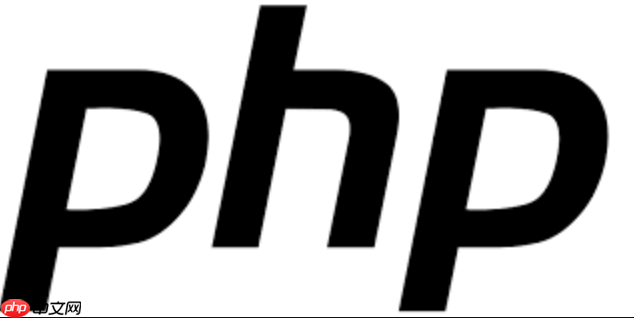
在VSCode中测试PHP数据库连接,最直接的方法就是编写一段简单的PHP脚本,然后在VSCode的集成终端里通过PHP命令行工具(CLI)来运行它。这能让你迅速验证数据库凭证和连接配置是否正确,是新手入门非常实用且高效的手段。
要测试PHP数据库连接,你需要确保本地环境已经安装了PHP和对应的数据库(比如MySQL、PostgreSQL等),并且PHP的PDO扩展(或者MySQLi等)已经启用。
准备你的环境:
立即学习“PHP免费学习笔记(深入)”;
php
php.ini
extension=pdo_mysql.so
pdo_pgsql.so
创建测试文件: 在你的VSCode工作区里,新建一个PHP文件,比如命名为
test_db_connection.php
编写连接代码: 在
test_db_connection.php
<?php
$host = 'localhost'; // 数据库主机名,通常是localhost
$db = 'your_database_name'; // 你的数据库名称
$user = 'your_username'; // 你的数据库用户名
$pass = 'your_password'; // 你的数据库密码
$charset = 'utf8mb4'; // 字符集
$dsn = "mysql:host=$host;dbname=$db;charset=$charset";
$options = [
PDO::ATTR_ERRMODE => PDO::ERRMODE_EXCEPTION, // 错误模式:抛出异常
PDO::ATTR_DEFAULT_FETCH_MODE => PDO::FETCH_ASSOC, // 默认获取模式:关联数组
PDO::ATTR_EMULATE_PREPARES => false, // 禁用模拟预处理语句,提高安全性
];
try {
$pdo = new PDO($dsn, $user, $pass, $options);
echo "数据库连接成功!\n"; // 连接成功
// 你可以在这里尝试执行一个简单的查询来进一步验证
// $stmt = $pdo->query("SELECT 1 FROM dual");
// $result = $stmt->fetchColumn();
// if ($result === 1) {
// echo "简单查询也成功了。\n";
// }
} catch (\PDOException $e) {
// 连接失败,输出错误信息
echo "数据库连接失败!\n";
echo "错误信息: " . $e->getMessage() . "\n";
echo "错误代码: " . $e->getCode() . "\n";
// 对于调试,可以打印更详细的堆栈信息
// echo "堆栈追踪:\n" . $e->getTraceAsString() . "\n";
} finally {
// 无论成功失败,都尝试关闭连接(尽管PHP会在脚本结束时自动关闭)
$pdo = null;
}
?>重要提示: 请将
your_database_name
your_username
your_password
在VSCode中运行:
Ctrl+
` (反引号键)或者菜单栏的
->
cd
test_db_connection.php
php test_db_connection.php
说实话,数据库连接失败是开发中再常见不过的“老朋友”了。这事儿吧,往往不是代码逻辑有多复杂,而是配置细节没对上。在我看来,最常见的几个“坑”是这样的:
$host
$db
$user
$pass
Access denied
localhost
127.0.0.1
php.ini
extension=pdo_mysql.so
pdo_pgsql.so
.dll
Fatal error: Uncaught Error: Class 'PDO' not found
utf8mb4
遇到问题,别慌。错误信息通常会告诉你一个方向,比如
Access denied for user 'xxx'@'localhost'
No connection could be made because the target machine actively refused it
单纯的
echo
var_dump()
XDebug配置: 这步稍微有点复杂,但值得投入。你需要:
php.ini
xdebug.mode
debug
xdebug.start_with_request
yes
trigger
PHP Debug
launch.json
{
"version": "0.2.0",
"configurations": [
{
"name": "Listen for XDebug",
"type": "php",
"request": "launch",
"port": 9003 // XDebug默认端口,如果php.ini里改了要对应
},
{
"name": "Launch currently open script",
"type": "php",
"request": "launch",
"program": "${file}",
"cwd": "${fileDirname}",
"port": 9003
}
]
}配置好后,你就可以在代码行号旁边点击设置断点,然后启动调试(F5)。当PHP脚本执行到断点时,程序会暂停,你可以在VSCode的调试面板中查看变量的值、调用堆栈,一步步跟踪代码执行流程。这对于理解连接过程中
$dsn
$user
$pass
try-catch
错误日志分析: 除了直接在终端看错误,让PHP把错误写入日志文件也是个好习惯。在
php.ini
log_errors = On
error_log = /path/to/php_errors.log
分步测试: 当连接失败时,不要一下子就去改代码。尝试分步验证:
ping
mysql -u user -p -h host
当然有。手动测试只是开发初期和快速验证的手段,对于更健壮、可维护的应用,我们通常会引入更专业的测试方法。
单元测试(PHPUnit): 这是PHP生态中最流行的测试框架。你可以编写专门的测试用例来验证数据库连接的可用性。例如,你可以写一个
DatabaseConnectionTest
// 简单的 PHPUnit 测试示例
// 假设你有一个 DatabaseConnector 类来封装连接逻辑
use PHPUnit\Framework\TestCase;
class DatabaseConnectionTest extends TestCase
{
public function testCanConnectToDatabase()
{
$host = 'localhost';
$db = 'your_database_name';
$user = 'your_username';
$pass = 'your_password';
$charset = 'utf8mb4';
$dsn = "mysql:host=$host;dbname=$db;charset=$charset";
$options = [
PDO::ATTR_ERRMODE => PDO::ERRMODE_EXCEPTION,
];
try {
$pdo = new PDO($dsn, $user, $pass, $options);
$this->assertInstanceOf(PDO::class, $pdo, "数据库连接应该返回一个PDO实例");
$pdo = null; // 关闭连接
} catch (\PDOException $e) {
$this->fail("数据库连接失败: " . $e->getMessage());
}
}
}运行
phpunit DatabaseConnectionTest.php
健康检查(Health Checks): 在生产环境中,部署的应用程序通常会有一个“健康检查”端点。这个端点可以是一个简单的HTTP接口,当被请求时,它会尝试连接数据库、执行一个简单的查询(比如
SELECT 1
配置管理与环境变量: 专业的做法是把数据库连接信息从代码中抽离出来,放到配置文件(如
.env
这些方法各有侧重,但核心都是为了确保数据库连接的稳定性和可靠性。从简单的命令行测试到复杂的单元测试和生产环境健康检查,每一步都是为了构建更健壮的应用。
以上就是VSCode怎样在 VSCode中测试PHP数据库连接代码 VSCode新手测试PHP数据库连接的操作指南的详细内容,更多请关注php中文网其它相关文章!

PHP怎么学习?PHP怎么入门?PHP在哪学?PHP怎么学才快?不用担心,这里为大家提供了PHP速学教程(入门到精通),有需要的小伙伴保存下载就能学习啦!




Copyright 2014-2025 //m.sbmmt.com/ All Rights Reserved | php.cn | 湘ICP备2023035733号